在如今的移动互联网时代,手机已经成为人们生活中不可或缺的一部分,苹果公司作为全球领先的手机制造商之一,其iPhone系列更是备受瞩目。对于一些刚刚接触iPhone手机的用户来说,可能对其控制中心的设置方法还不太了解。控制中心是iPhone手机的一个重要功能,它集成了各种常用的快捷操作,帮助用户更加便捷地进行手机操作。苹果手机如何设置控制中心呢?接下来我们将详细介绍iPhone控制中心的设置方法,让大家能够更好地掌握这一功能,提升手机使用的便利性。
iPhone控制中心设置方法
操作方法:
1.如图所示,首先在我们的手机桌面上找到设置并点击它。
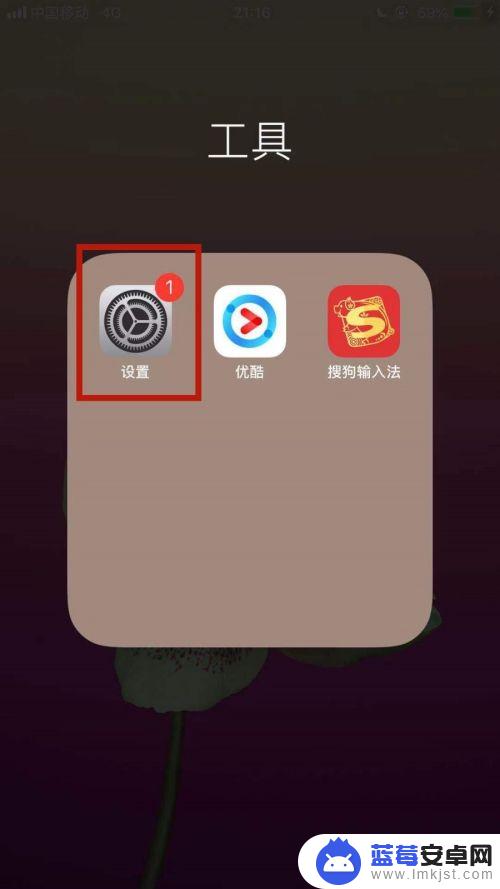
2.如图所示,然后找到控制中心并点击它。
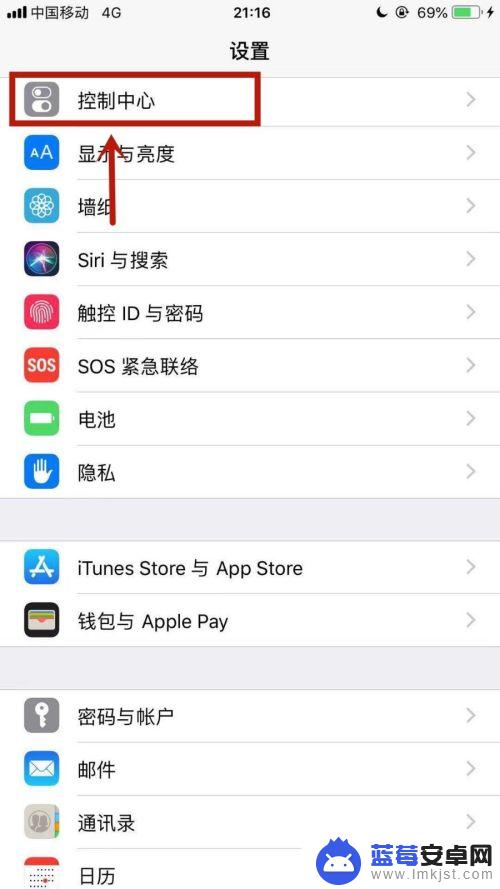
3.如图所示,接着点击自定控制。
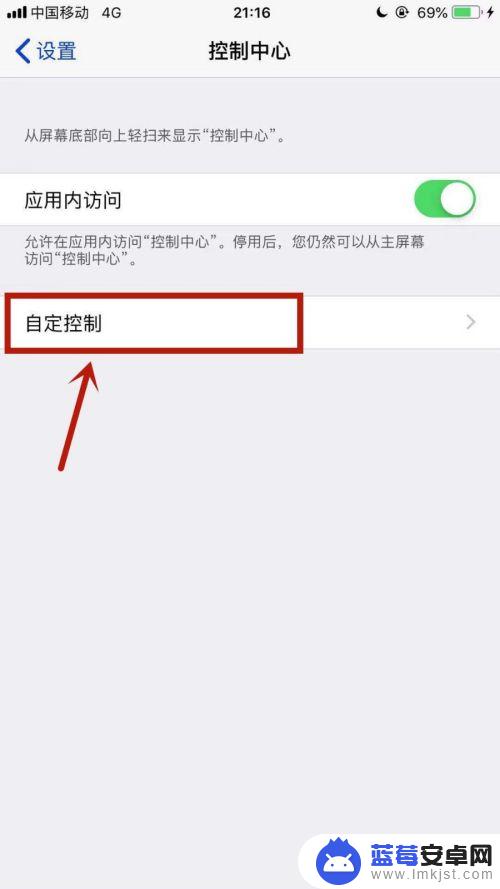
4.如图所示,如果大家想要把某个应用从控制中心删除。只要点击这个应用右左侧的减号键就可以了。
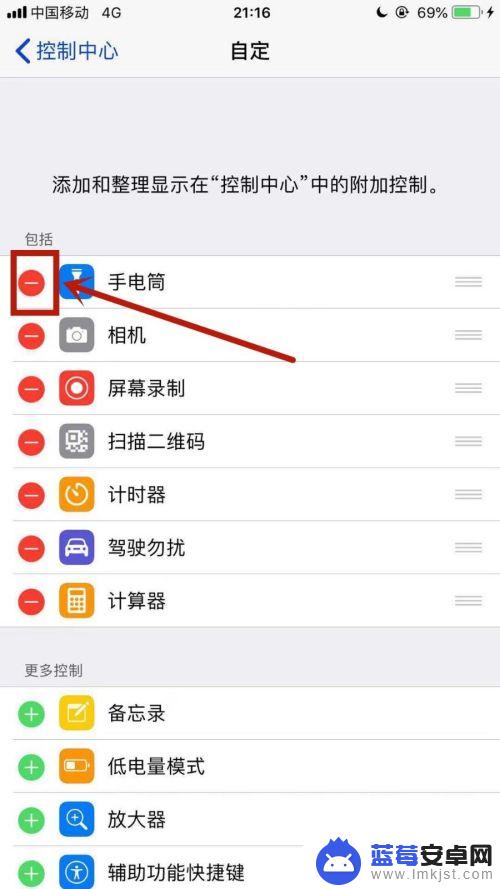
5.如图所示,如果大家想要把某个应用添加到控制中心。只要点击应用左侧的加号键就可以了。
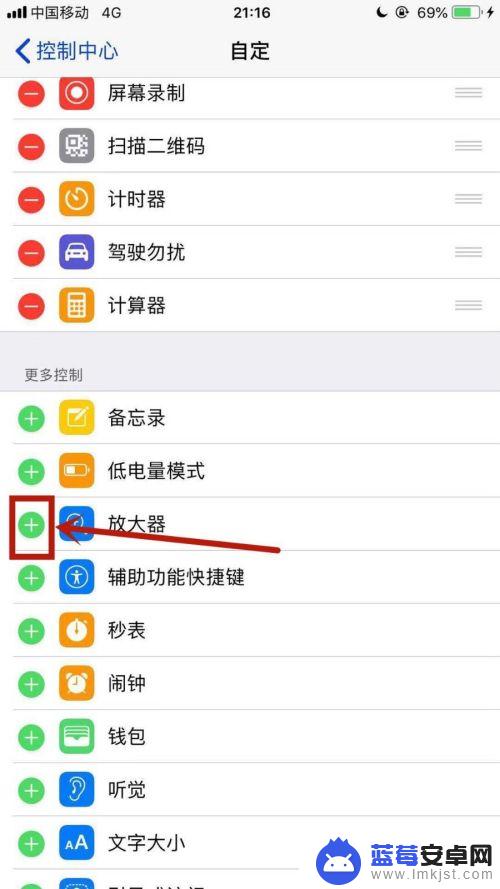
6.如图所示,点击某个应用右侧的三条横杆。可以上下移动选择这个应用的位置。
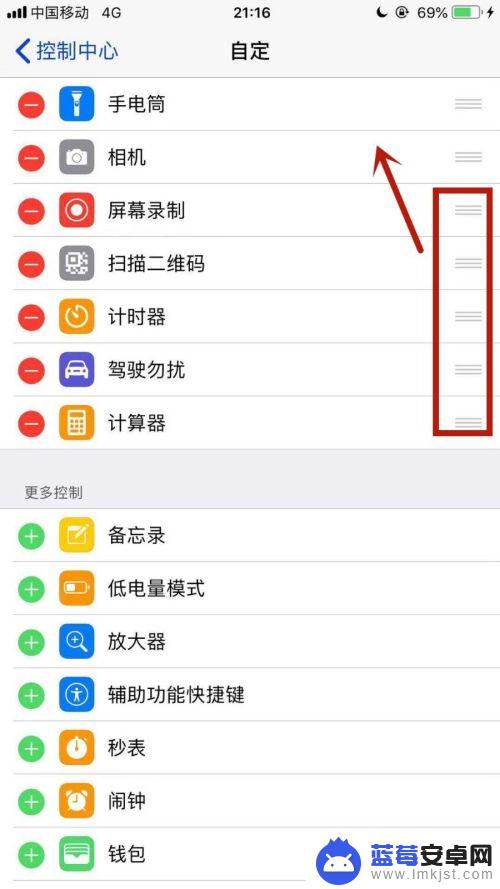
以上就是如何设置控制手机的全部内容,如果您遇到相同问题,可以参考本文中介绍的步骤进行修复,希望本文对您有所帮助。












